SSH Server est un logiciel côté serveur qui utilise un shell sécurisé pour accepter les connexions du système client. C'est une alternative à Telnet et à d'autres protocoles tels que rlogin, rsh, etc.
Le serveur SSH n'est pas installé sur Ubuntu 22.04 par défaut. Cependant, vous voudrez peut-être l'activer après la nouvelle installation du système d'exploitation pour connecter votre système Ubuntu à partir de machines externes.
Dans cet article, nous verrons comment installer le serveur SSH sur Ubuntu 22.04.
Prérequis
Pour installer le serveur SSH et l'activer sur Ubuntu 22.04, vous devez vous connecter en tant qu'utilisateur root ou utilisateur avec des privilèges sudo pour exécuter les commandes dans la section suivante.
Installer le serveur SSH sur Ubuntu 22.04
Ouvrez un terminal, puis exécutez la commande ci-dessous pour mettre à jour l'index du référentiel.
sudo apt update
Ensuite, installez le package SSH Server en utilisant le apt commande.
sudo apt install -y openssh-server
Activer le serveur SSH sur Ubuntu 22.04
À présent, le service du serveur SSH devrait démarrer automatiquement. Vous pouvez vérifier l'état du service du serveur SSH en exécutant la commande suivante.
sudo systemctl status ssh
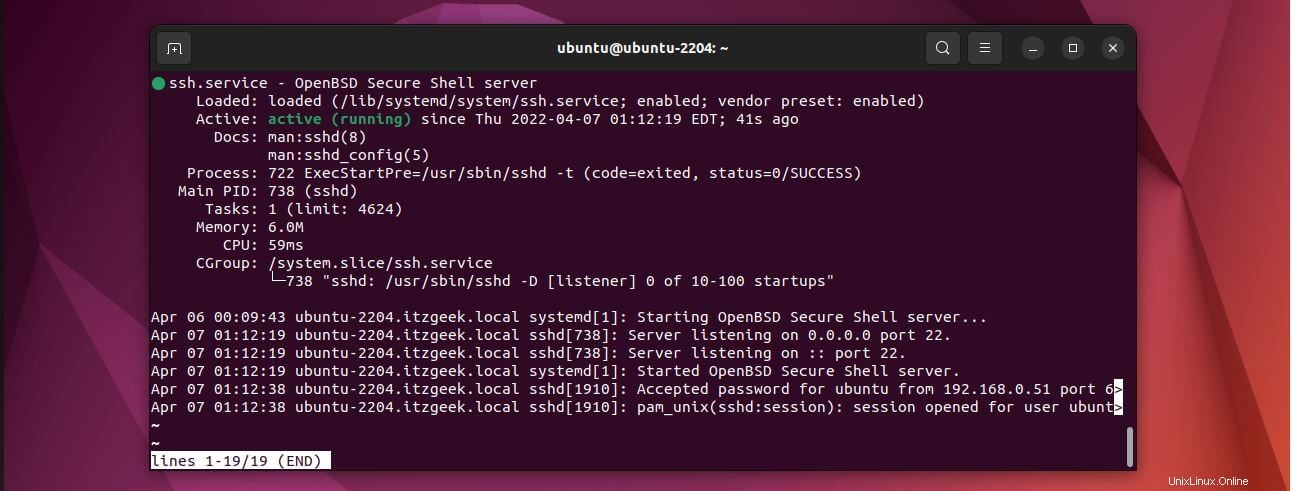
La capture d'écran ci-dessus confirme que le service SSH est opérationnel.
Autoriser SSH dans le pare-feu
Parfois, vous devrez peut-être autoriser les connexions SSH provenant de systèmes clients dans le pare-feu. Utilisez donc la commande ci-dessous pour créer une règle autorisant les connexions SSH à partir de machines externes.
sudo ufw allow ssh sudo ufw enable sudo ufw reload
Accéder à Ubuntu 22.04 via SSH
Vous pouvez vous connecter à votre système via SSH à l'aide de putty de Windows ou des clients SSH intégrés de Linux ou macOS.
ssh user_name@ip_address
Activer la connexion racine SSH sur Ubuntu 22.04
Par défaut, vous ne pourrez pas vous connecter en tant qu'utilisateur root via SSH pour des raisons de sécurité. Cependant, vous pouvez activer la connexion root en modifiant le fichier de configuration SSH à vos propres RISQUES.
Mettez à jour la configuration SSH avec la commande ci-dessous.
echo "PermitRootLogin Yes" | sudo tee -a /etc/ssh/sshd_config
Ensuite, redémarrez le service SSH pour lire la nouvelle configuration.
sudo systemctl restart ssh
Maintenant, vous devriez pouvoir vous connecter directement en tant que root via ssh.
Désactiver le service SSH sur Ubuntu 22.04
Si vous souhaitez désactiver SSH sur votre système, vous pouvez arrêter et désactiver le service SSH afin qu'il ne démarre pas lors d'un redémarrage du système.
sudo systemctl stop ssh sudo systemctl disable ssh
Conclusion
C'est tout. J'espère que vous avez appris à installer le serveur SSH sur Ubuntu 22.04. Vous pouvez maintenant effectuer des activités de gestion sur le terminal. De plus, vous pouvez configurer l'authentification basée sur la clé SSH qui vous permet de vous connecter à votre système sans saisir de mot de passe.